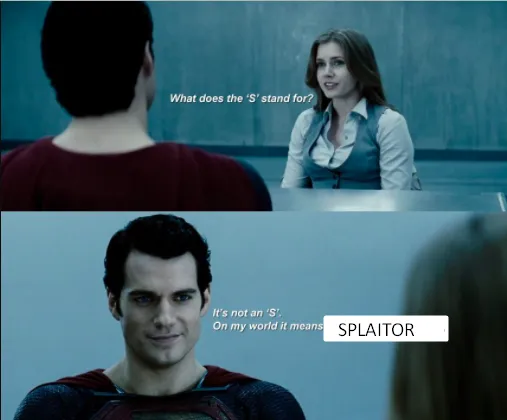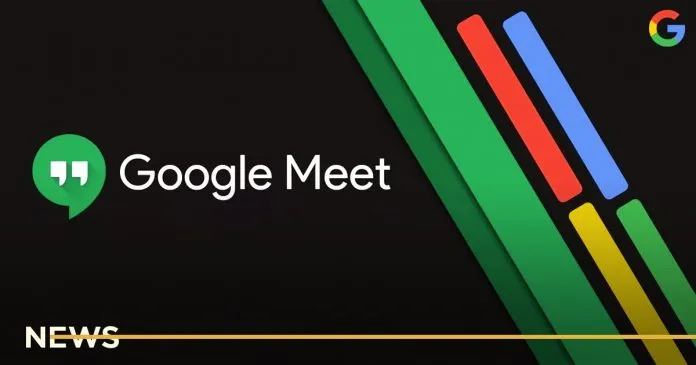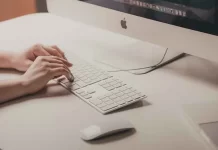Avec le début de la quarantaine, les services de communication vidéo sont devenus particulièrement importants. L’un d’eux est Google Meet by Google (comme son nom l’indique). Pour être franc, ce n’est pas le service de communication vidéo le plus populaire (les deux applications les plus populaires sont Microsoft Teams et Zoom).
Après le début du COVID-19, Google Meet était l’un des services qui offrait un accès gratuit en 2020, de sorte que le nombre de ses utilisateurs a été multiplié par 30 de janvier à avril en 2020. À un certain moment, l’application est devenue si populaire qu’elle a atteint 100 millions d’utilisateurs par jour.
Le seul problème est que vous pouvez avoir besoin de changer votre nom dans Google Meet (par exemple pour répondre aux exigences de votre école ou de votre université, ainsi qu’à celles de votre travail). Donc, si vous devez changer de nom dans Google Meet – je vais vous dire comment.
Changement de nom par la gestion du compte
Pour changer de nom, il faut tout d’abord s’assurer que l’application est installée et fonctionne correctement, mais aussi que vous êtes en ligne et que vos données seront sauvegardées. Ces choses semblent évidentes, mais certaines personnes ne réalisent pas que la raison pour laquelle elles ne parviennent pas à changer leur nom est due à ces détails. Après vous être assuré de tout ce qui précède, vous devez faire ce qui suit :
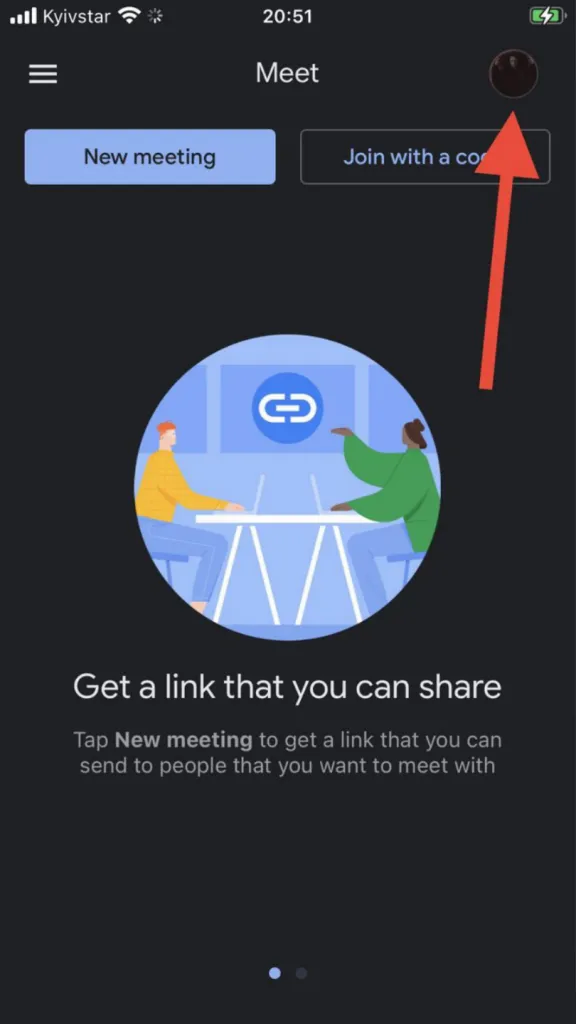
- Ouvrez l’application dans le coin supérieur droit et cliquez sur l’icône de votre compte Google. Une nouvelle fenêtre devrait s’ouvrir sur votre écran.
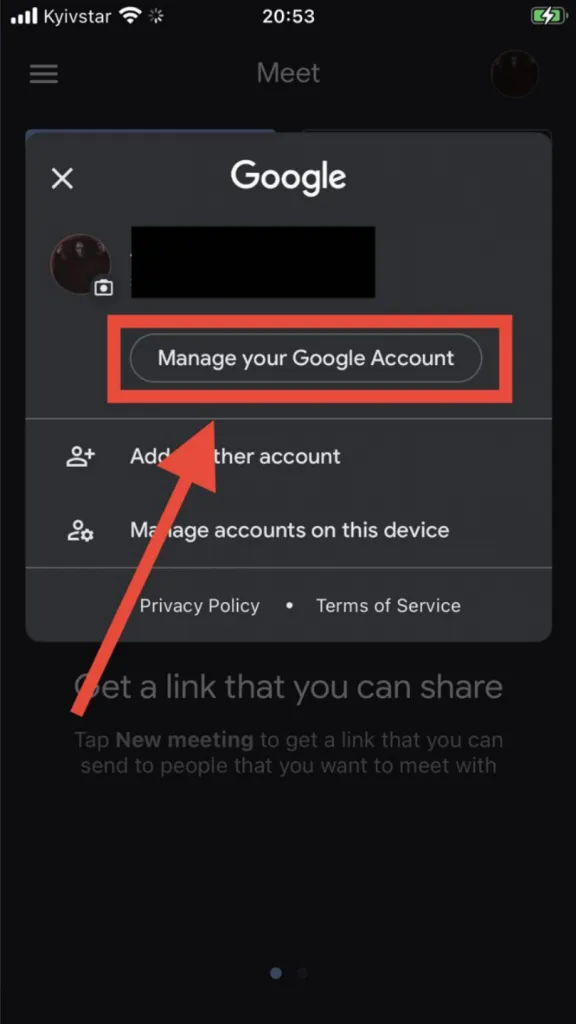
- Ensuite, lorsque la fenêtre apparaît, cliquez sur le bouton « Gérer votre compte Google ». Cela fera également apparaître une autre fenêtre.
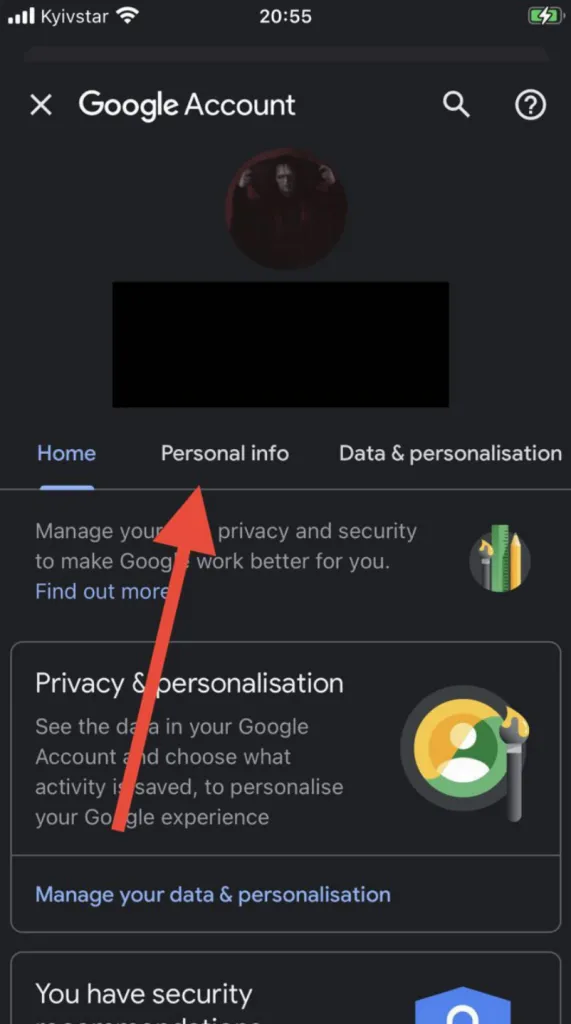
- Une fois la nouvelle fenêtre apparue devant vous, vous trouverez trois onglets : « Accueil », « Infos personnelles » et « Date et personnalisation ». Nous choisissons le deuxième.
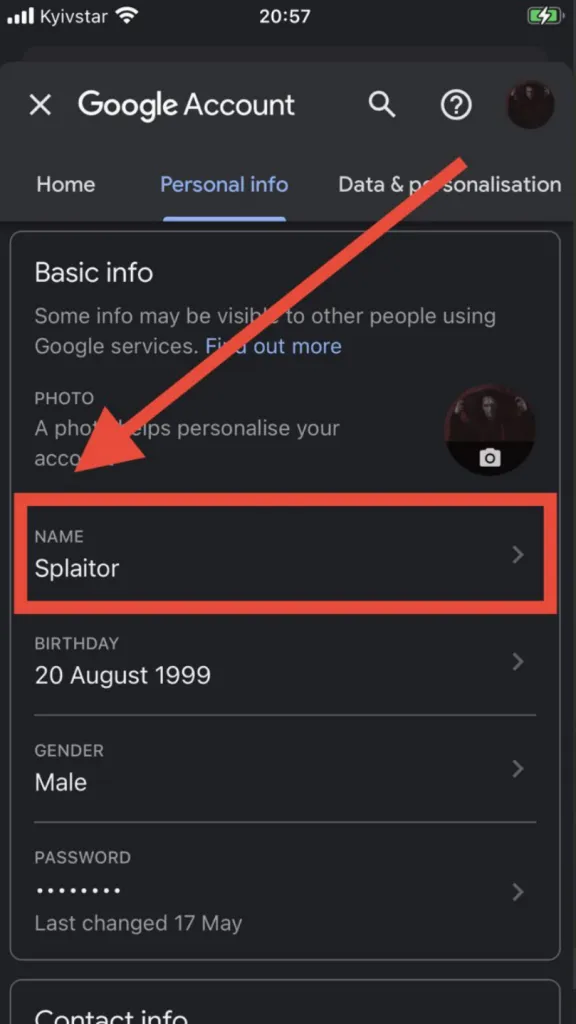
- En choisissant « Infos personnelles », on accède à l’onglet correspondant, où l’on voit une ligne avec le nom actuel du compte. Cliquez dessus et allez sur une autre page.
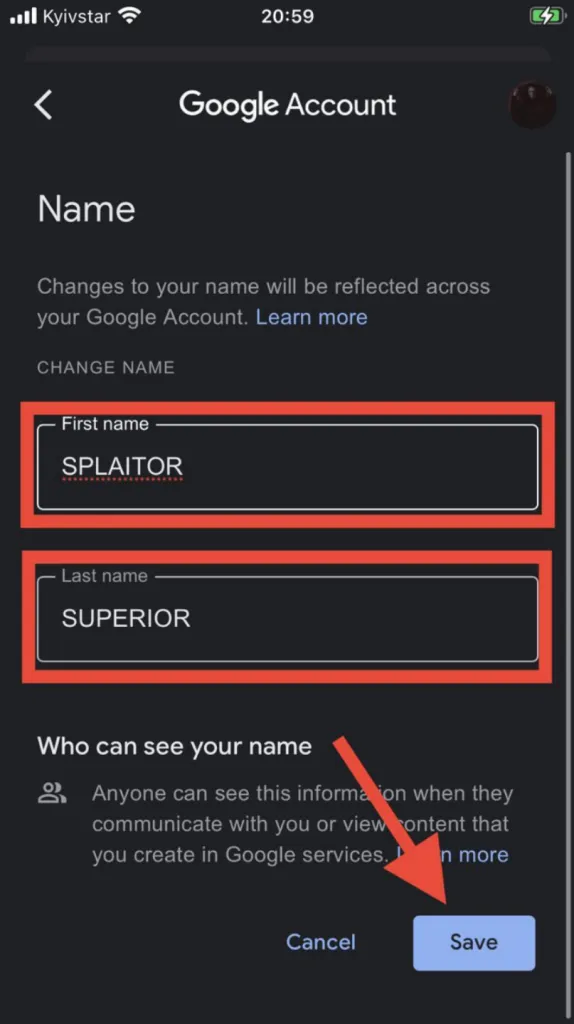
- Nous sommes enfin arrivés au bon endroit. Sur une nouvelle page, nous verrons les lignes pour la saisie du prénom et du nom. Saisissez le nouveau nom et prénom et enregistrez en cliquant sur le bouton « Enregistrer ». Vous pouvez emprunter le nom sur l’image, nous vous promettons de ne pas être trop fâchés.
Comme vous pouvez le voir, tout est assez simple. Tout ce que vous avez eu à faire est de suivre les instructions ci-dessus et le résultat ne vous fera pas attendre. Tout ça parce que :